Introduction
Este documento descreve as etapas recomendadas para atualizar o Cisco Meeting Server (CMS) para evitar problemas inesperados.
Prerequisites
Requirements
A Cisco recomenda que você tenha conhecimento destes tópicos:
- Implantação e configuração do servidor CMS.
- VMware Elastic Sky X integrado (ESXI).
- O pacote de software necessário do Download de software.
- Secure File Transfer Protocol (SFTP)
Componentes Utilizados
Este documento não se restringe a versões de software e hardware específicas.
- CMS Server 2.5.1
- Aplicativo Putty ou similar
- WinSCP (ou aplicativo semelhante)
Note: Este procedimento se aplica a todas as versões do CMS de 2.0 a 2.6.
The information in this document was created from the devices in a specific lab environment. All of the devices used in this document started with a cleared (default) configuration. Se a rede estiver ativa, certifique-se de que você entenda o impacto potencial de qualquer comando.
Note: Para atualizar a versão do software 2.9 para a 3.0, há algumas considerações especiais que podem ser consultadas na guia para atualização uniforme do Cisco Meeting Server 2.9 para 3.0 (e posteriores)
Informações de Apoio
Pontos principais a serem observados antes do procedimento de atualização.
- Valide a compatibilidade da versão nas notas de versão em Notas de versão de produtos.
- Certifique-se de copiar o arquivo e os certificados cms.lic junto com o backup, esses arquivos são sobrescritos no processo de reversão (caso seja necessário). O arquivo .JSON não foi sobrescrito e não precisa ser recarregado.
- O processo explicado neste documento é o mesmo para todos os nós CMS em um cluster.
Configurar
Atualização
Etapa 1. Faça um backup da configuração do CMS.
- Use putty para fazer login na CLI (Command Line Interface, interface de linha de comando) do servidor CMS.
- Execute o comando backup snapshot <filename>.

- Use winSCP para fazer login no servidor CMS via SFTP na porta 22.
- Faça o download do arquivo de backup criado em um local seguro.
- No exemplo mostrado neste documento, backup.bak.
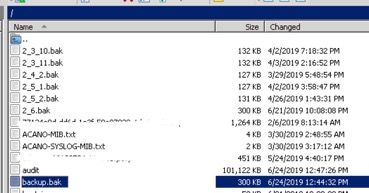
Etapa 2. Atualize o servidor.
- Extraia o arquivo zip do pacote de software baixado.
- O arquivo extraído deve ser chamado de upgrade.img.
- Use o WinSCP (ou aplicativo semelhante) para fazer login no servidor CMS e usar o SFTP na porta 22.
- Carregue o arquivo upgrade.img no servidor.
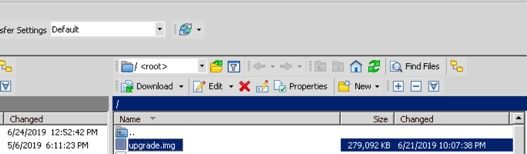
- Use Putty para fazer login no CMS Server CLI.
- Execute o comando upgrade.
- Insira a letra maiúscula Y quando o CMS solicitar confirmação.

Note: Se o CMS estiver em cluster, certifique-se de atualizar todos os servidores Core um por um. Comece com os servidores que não são de banco de dados primeiro, seguidos pelos servidores de banco de dados de peer e o servidor de banco de dados principal por último. Após a atualização do CMS, execute o comando database cluster status em todos os servidores. Quando todos os servidores de banco de dados estiverem conectados e em sincronia, navegue até o servidor de banco de dados principal atual e execute o comando database cluster upgrade_schema.
Desatualizar
Etapa 1. Faça o download do servidor.
- Siga exatamente o mesmo processo para uma atualização a fim de fazer o downgrade de volta para a versão antiga.
- Depois que o servidor CMS for baixado, faça login na CLI do servidor CMS.
- Execute o comando fatory_reset app e aguarde a reinicialização do servidor CMS a partir da redefinição de fábrica.
Caution: O comando fatory reset exclui a configuração do CMS. É importante fazer o backup para restaurar a configuração anterior. É importante observar que a versão do CMS em que o backup foi feito deve corresponder à versão do CMS em que o CMS foi baixado.
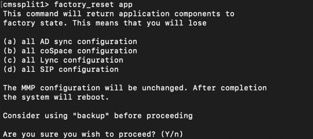
Etapa 2. Reverta a configuração.
- Quando o sistema voltar, faça login no CMS Server CLI.
- Execute o comando backup rollback <name> para reverter o backup feito antes da atualização.
- No exemplo mostrado neste documento, backup rollback backup.bak
Note: Caso o cluster do Extensible Messaging and Presence Protocol (XMPP) seja usado, ele deve ser agrupado novamente, navegue até o próximo link para agrupar novamente: Configure a resiliência XMPP
Caution: O comando backup rollback substitui a configuração atual, bem como o arquivo license.dat, os certificados e as chaves privadas no sistema, e reinicializa o CMS. Portanto, deve ser usado com cuidado. Certifique-se de copiar o arquivo e os certificados cms.lic atuais antes porque eles foram substituídos no processo de reversão de backup. O arquivo .JSON não foi sobrescrito e não precisa ser recarregado.
Verificar
- Faça login na CLI do servidor CMS.
- Execute a versão do comando.
- Confirme se o CMS está na versão correta.

- Além disso, isso pode ser validado na interface da Web.
- Navegue até Status > Geral.
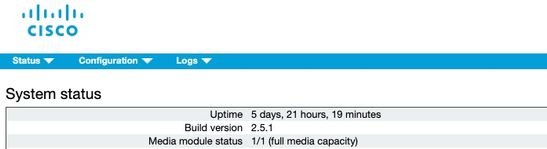


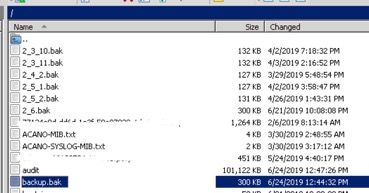
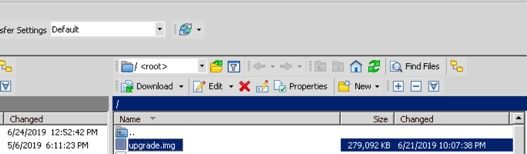

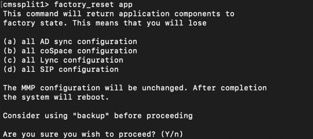

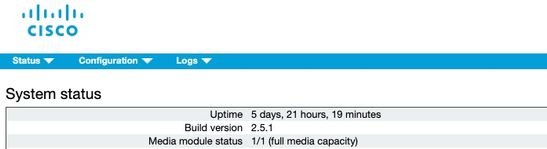
 Feedback
Feedback